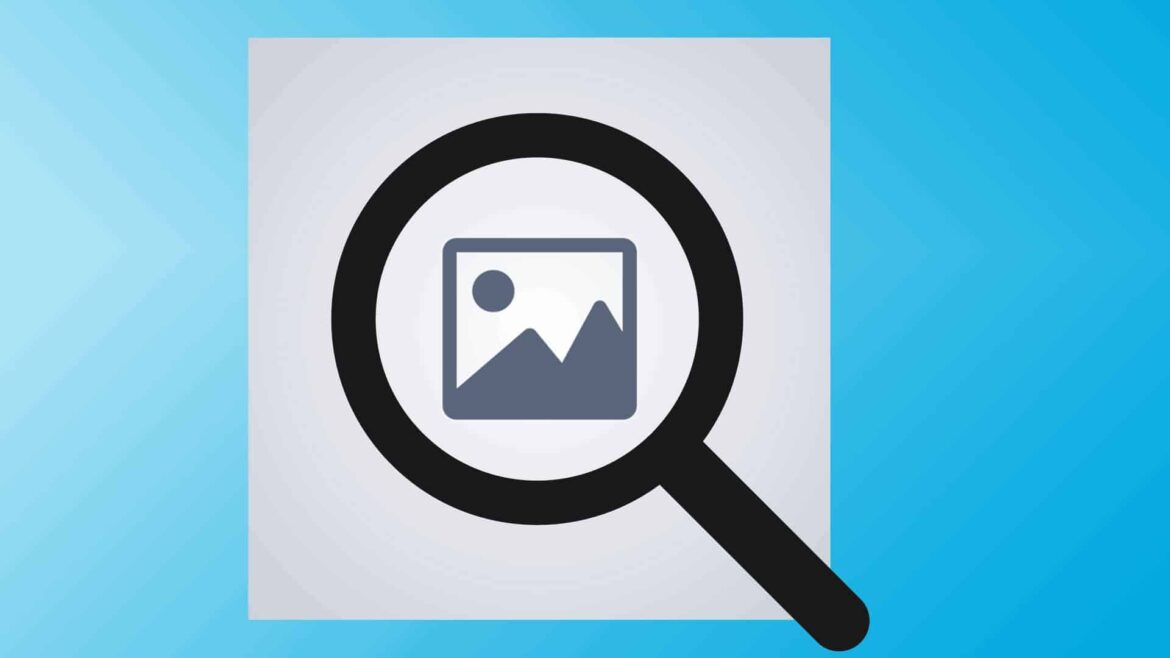235
Если вы хотите найти похожие изображения по одному изображению, вам доступно несколько поисковых систем.
Google и Google Lens: обратный поиск изображений стал проще
Самый удобный и простой способ — использовать Google. Эта поисковая система уже имеет функцию обратного поиска.
- Откройте веб-сайт Google. Справа в строке поиска рядом с значком микрофона вы найдете значок, похожий на камеру. При наведении курсора на этот значок появится надпись «Поиск по изображениям».
- Нажмите на этот значок. Теперь вы можете загрузить нужное изображение со своего компьютера или перетащить его в строку поиска.
- В качестве альтернативы просто введите URL-адрес изображения. Затем Google найдет похожие изображения и покажет вам соответствующие веб-сайты.
- Google Lens также предлагает своего рода обратный поиск. С его помощью вы можете запустить поиск похожих результатов с помощью искусственного интеллекта Google.
- Сервис доступен в виде приложения для Android и iOS или напрямую через браузер. Для этого просто щелкните правой кнопкой мыши по изображению и выберите в контекстном меню «Поиск с помощью Google Lens». Обратный поиск в контекстном меню также поддерживается многими браузерами и приложениями.
- Вы увидите, что значок Google Lens соответствует стилизованной камере с цветной точкой. Как в поиске изображений Google, так и во многих браузерах, нажатие на этот значок запускает поиск по изображению с помощью Google Lens. Он отличается от классического обратного поиска своим функционированием на основе искусственного интеллекта.
- В то время как Google Lens использует искусственный интеллект для поиска похожих изображений, обратный поиск дополнительно учитывает характеристики изображения и сравнивает их с другими. К ним относятся, например, имена файлов или ссылки, связанные с изображением.
- Примечание: Microsoft также предлагает мощный инструмент обратного поиска через Bing. Его можно найти с помощью аналогичного значка камеры в строке поиска поисковой системы в браузере или через приложение.
SauceNAO: эффективный обратный поиск без лишних наворотов
В соответствии с девизом «Need to know the source of this Now!» (Нужно знать источник этого сейчас!), вы можете использовать обратный поиск SauceNAO, чтобы найти подходящие источники изображений.
- Для этого просто откройте поисковую систему Xamayon. Затем вы можете загрузить изображение, перетащить его с помощью Drag & Drop или вставить URL-адрес изображения в строку поиска.
- Вы можете настроить поиск в соответствии с вашими потребностями. Например, вы можете активировать безопасный поиск без явного контента.
- SauceNAO использует множество баз данных в качестве основы для поиска, в том числе Shutterstock, Animes или deviantART. Поэтому он особенно подходит для более конкретного обратного поиска.
TinEye: поиск изображений по изображению
TinEye — это поисковая система, специализирующаяся исключительно на изображениях. Подобно Google, она просматривает всю сеть в поисках изображения.
- Откройте веб-сайт TinEye и загрузите изображение со своего компьютера или вставьте ссылку в поле слева. Также можно перетащить изображение на сайт с помощью функции Drag & Drop.
- Затем вам будут показаны похожие изображения и соответствующие веб-сайты. Нажав на ссылку «Сравнить» под изображением, вы можете сравнить оба изображения прямо рядом друг с другом.
- Кроме того, можно фильтровать результаты поиска. Например, вы можете искать лучший результат или самый новый результат.
- Внимание: TinyEye может обрабатывать только изображения размером до десяти мегабайт. Более крупные файлы не подходят.
Обратный поиск изображений
Обратный поиск изображений использует сразу несколько крупных поисковых систем и объединяет результаты.
- Откройте веб-сайт Reverse Image Search и выберите изображение со своего компьютера, перетащив его или указав URL-адрес. Для обратного поиска поддерживаются форматы JPG, JPEG, PNG, WEBP и HEIC.
- Затем вы можете фильтровать результаты по дубликатам, похожим изображениям или людям. Результаты поиска будут соответствующим образом скорректированы.
- Вы можете просматривать URL-адреса результатов поиска только при наличии подписки. Стоимость подписки составляет от трех до девяти евро в неделю, в зависимости от модели подписки. Таким образом, услуга не является бесплатной.
- Совет: помимо Google и Bing, приложение также использует обратный поиск Yandex и Baidu. Если вы хотите сэкономить, просто воспользуйтесь отдельными поисковыми системами и ищите изображения напрямую в них. Однако для Baidu вам понадобятся знания китайского языка, что может затруднить использование.